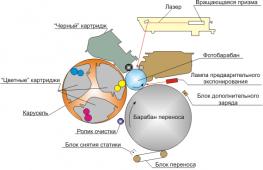Удалить записи со стены вконтакте. Как полностью удалить записи со стены ВК? Как очистить всю стену в ВК сразу с помощью приложений
Как удалить все записи со стены Вконтакте
Иногда бывает, что человеку необходимо «почистить» свою стену в социальной сети Вконтакте по каким-либо причинам.
Но есть несколько способов, как сделать это быстро и избавиться от всех постов сразу, о чем будет рассказано ниже.
Удалить все записи с помощью скрипта
Читай также:
В случае, если вы используете иной браузер, сочетание клавиш можно найти в любой поисковой системе.
Ну и наконец, сам скрипт.
В открывшееся окошко консоли необходимо копировать и вставить данный код:
(function () { ‘use strict’; if (!confirm(‘Удалить все записи со стены?’)) return; var deletePostLink = document.body.querySelectorAll(‘a.ui_actions_menu_item’);for (var i = 0; i < deletePostLink.length; i++) { deletePostLink[i].click(); } alert(deletePostLink.length + ‘ posts deleted’); }());
То есть выглядеть это должно примерно так:
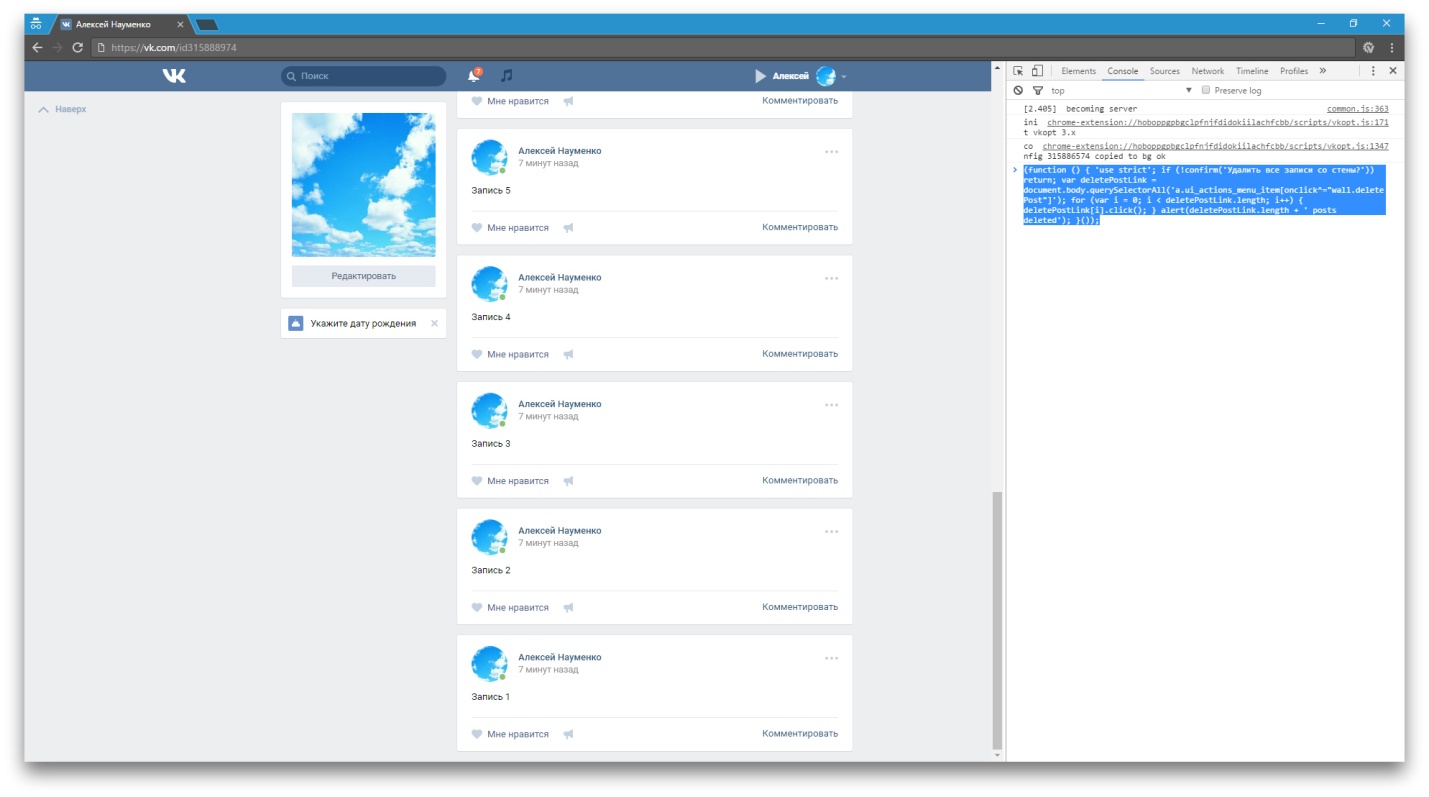

Дело за малым. Теперь скрипт сотрёт все прокрученные записи со стены. Чем больше записей – тем дольше будет длиться процесс удаления.
Если после очистки появились старые записи на вашей стене, до которых вы не дошли, их можно нейтрализовать тем же способом.
Удаление с помощью Vkopt
Читай также: 6 Способов: Как скачать видео с ВКонтакте (VK) на телефон

Кроме удаления постов со страницы при помощи скриптов, проблему можно решить так же с помощью специальных расширений. Например, Vkopt.
Чтобы избавиться от надоевших записей разом с помощью данного , необходимо сначала открыть браузер.
Какой именно вы будете использовать – роли не играет.
Расширение поддерживается всеми видами браузеров.
Итак, после открытия необходимо в любой поисковой системе ввести Vkopt и найти ссылку, где данное расширение будет доступно для установки.
Чаще всего, оно сразу определяет ваш браузер и выбирает его, остается лишь подтвердить выбор.
Чтобы установить расширение, нужно выбрать действие «Установить» , а затем «Добавить» .
Таким образом, иконка с изображением расширения появляется в правом верхнем углу на панели закладок.
Чтобы запустить его, необходимо открыть вашу страницу ВКонтакте, и обновить ее, дабы обеспечить работу расширения.
После обновления слева под графой «Приложения» должна появиться надпись «Стена» , а под ней, собственно, само расширение.
Нажимаем на появившийся текст «Стена» .
Как только приложение открывает вам этот раздел, необходимо выбрать справа сверху действие «Очистить стену» .
Выбираем действие, появляется диалоговое окно, предлагающее начать очистку несколькими способами, нажимаем, например, «Начать чистку с первой страницы» .
Сркрин процесса работы с приложением Instrumentum
Мы уже знакомы с принципом действия подобного расширения, но в данном случае есть пару отличий.
Итак, как и в предыдущем расширении, это работает через браузер. Поэтому, первым шагом к очистке станет открытие браузера. Например, Chrom.
После этого, нажимаем на троеточие в правом верхнем углу браузера, где в появившемся списке выбираем «Дополнительные инструменты» .
Там в списке доступных действий выбираем «Расширения» . Прокручиваем курсором мышки в самый низ, где нажимаем на текст «Ещё расширения» .
Появится графа поиска, где необходимо ввести название нужного нам расширения, в данном случае это Instrumentum.
Как только поиск завершился, устанавливаем расширение при помощи нажатия на текст «Установить расширение» .
Установленное расширение появится на панели закладок.
Чтобы начать пользоваться им, необходимо авторизоваться ВКонтакте. Для этого жмём на «Авторизоваться через ВКонтакте» .
Если вы уже выполнили вход на свою страницу, расширение автоматически перенаправит вас в меню доступных действий.
Если же вы не успели еще войти ВКонтакт, то вам предложат войти в систему, что и нужно будет сделать при необходимости.
Что ж, перед нами меню с действиями, где нам необходимо выбрать текст «Моя страница» .
В перечне доступных действий ищем выделенное слово «Стена» .
Доступно всего одно действие под названием «Удаление записей на стене» , вот оно нам и нужно.
Здравствуйте, уважаемые друзья и гости блога! Бывают такие неприятные моменты, когда вам просто необходимо удалить все записи на вашей стене «вконтакте». Но есть один нюанс! Вк не предусмотрена такая функция, когда можно одним разом, взять и удалить все накопившиеся записи.
Как же быть в таком случае, как очистить страницу вк?
На этот вопрос я сегодня вам отвечу!
Как очистить страницу в вк? Бойтесь мошенников!!!
В интернете полно сайтов предлагающих скачать программу и яко бы она вам поможет удалить все записи со стены ВК.
Ни в коем случае не ведитесь на такие предложения мошенников, которые просто украдут все ваши личные данные и навредят вам!
Перед тем, как совершать все манипуляции в вашем аккаунте ВК, я вам рекомендую убедиться, что у Вас сохранен пароль и Вы его помните, а также номер телефона на который зарегистрирован ваш аккаунт Вконтакте!
Убедились? Так давайте теперь начнем!
Узнаем, как очистить страницу в вк быстро не используя программы-мошенники?
Делать мы с вами это будем в браузере Google Chrome, но Вы также можете проделать эти манипуляции в любом другом браузере, который у Вас установлен.
Надеюсь Вы уже у себя на странице ВК! Так, хорошо. Теперь в поле своей страницы кликните правой кнопкой мыши и выберите из выпавшего списка «Посмотреть код».

Справа у Вас откроется окно, в котором Вы должны найти вкладку «Console», она находится вверху. Смотрите приложенный скриншот:

Нашли? Теперь вам нужно скопировать вот этот код:
Var z = document.getElementsByClassName("post_actions");var i = 0;function del_wall(){var fn_str = z[i].getElementsByTagName("div").onclick.toString();var fn_arr_1 = fn_str.split("{");var fn_arr_2 = fn_arr_1.split(";");eval(fn_arr_2);if(i == z.length){clearInterval(int_id)}else{i++}};var int_id=setInterval(del_wall,1000);
и вставить его в «Console», как на следующем скриншоте:


Затем вам нужно нажать на «Enter» и процесс удаления записей на вашей стене Вконтакте начнется автоматически. Этот скрипт для удаления записей на стене вк поочередно удаляет все записи, имитируя их удаление «руками», то есть постепенно, по одной в секунду, чтобы у ВК не возникло подозрения по этому поводу. Умный скрипт!
Вот и все премудрости, как очистить страницу в вк от своих и чужих записей. И можно начинать все с чистого листа!
А если хотите быть всегда в курсе всех новых событий на моем блоге, то подпишитесь на его обновления!
Спасибо за внимание!
Как очистить стену вконтакте полностью? Сразу хочется сказать, что стандартными способами сделать это можно, но крайне долго.
Дело в том, что удалять вы можете лишь по одной записи за раз.
Разработчики намерено пошли на такой шаг, чтобы злоумышленники, получившие контроль над вашим профилем либо не шибко трезвые друзья не снесли махом историю из 3-5 тысяч записей, которую вы хранили несколько лет.
Обратите внимание! Хочется предостеречь читателя в одном: все дальнейшие действия со стеной могут расцениваться администрацией ВК как мошеннические действия. Убедительная просьба сохранить пароль доступа к странице, телефон привязки и прочие важные данные, поскольку столь резкая «чистка» воспринимается неоднозначно – страницу просто могут заблокировать до выяснения обстоятельств.
Способы чистки
Рассмотрим наиболее распространенный метод и попробуем очистить стену в вк в хроме.
Этот же способ подходит для Оперы и Яндекс.Браузера , поскольку они основаны на одном и том же движке, но с разной графической оболочкой.
Чистка в Chrome
Ничего сложного в этом нет, несмотря на относительно непонятные действия для подавляющего большинства пользователей.
Все что требуется – зайти на свою страницу и кликнуть правой кнопкой по «стене», выбрав «просмотр кода…».
Справа (внизу) откроется окно с командами для разработчиков. Вам не нужно обладать никакими знаниями PHP, HTML и Java Script, можете не переживать.
Требуется лишь нажать на пункт «Console».
Если вы не видите этого меню – нажмите стрелочку, открывающую все доступные варианты.

Откроется консоль с мигающим курсором, куда требуется вставить текст.

Копируем код JS, который вы видите, и вставляете его туда, где маячит курсор. После этого жмете на Enter и наблюдаете за результатом.

var z = document.getElementsByClassName(«post_actions»);var i = 0;function del_wall(){var fn_str = z[i].getElementsByTagName(«div»).onclick.toString();var fn_arr_1 = fn_str.split(«{«);var fn_arr_2 = fn_arr_1.split(«;»);eval(fn_arr_2);if(i == z.length){clearInterval(int_id)}else{i++}};var int_id=setInterval(del_wall,1000);
Важно! Данный скрипт позволит полностью очистить стену в вк в яндексе , хроме и опере без возможности восстановления данных. Делайте этот шаг лишь в том случае, если уверены в своих действиях.
Удаление осуществляется без вашего какого-либо вмешательства с шагом в 1 секунду.
По большому счету скрипт – доработанный вариант ручной чистки, только вам не нужно часами сидеть и с унылым видом кликать на «крестик», подтверждающий намерения.
Хочется заметить, что удалятся абсолютно все записи, а не только видимые в данный момент, но это еще не все.
После завершения операции консоль «запестрит» ошибками – не пугайтесь. Закройте ее, перезагрузитесь и на этом все.
Никто не будет похищать ваши данные, пароли и прочие конфиденциальные нюансы.
Чистка в Firefox
Подавляющее большинство инструкций для FF выглядят так: скачайте Firebug или Greasemonkey.
Для новичков эти расширения ничего не скажут, но разбираться с их функционалом придется долго и усердно, что только усложнит задачу.
Попробуем метод консоли, который помог очистить стену в вк в опере и остальных обозревателях.
Открываем свою страницу на главной и также жмем правой кнопкой на «стену». Ищем пункт под названием «исследовать элемент».


Не спешите отчаиваться, если при вставке скрипта появится предупреждающее окно, которое будет подозревать вас в мошенничестве.
Если вы уверенны в своих действиях – пропишите в строке «разрешить вставку» (только без кавычек), чтобы система позволила совершать дальнейшие действия. Enter жать не обязательно.

Вставляем скрипт, жмем «ввод» и наблюдаем, как стена начинает «очищаться» самостоятельно с интервалом 1 пост в секунду.
После завершения процедуры закрываем консоль, перезагружаем страничку и наслаждаемся.
Использование расширений
Еще один удобный, но не самый безопасный метод – расширения, используемый для тех или иных целей. В нашем случае – для чистки стены ВК.
Некоторые разработчики могут заложить в свой продукт не только полезные, но и довольно опасные действия мошеннического характера .
Исходя из этого, следует искать только проверенные программы от именитого разработчика.

Наиболее популярный продукт – VkOpt.
Во-первых, его пропускает магазин расширений Chrome, а во-вторых, у них есть свой сайт, где можно скачать версию под любой нужный браузер , среди которых отмечены даже Safari и Maxthon.
Чтобы очистить страницу, устанавливаем VkOpt из магазина либо сайта, запускаем его и жмем на свои многострадальные записи.
В правом верхнем углу будет находиться кнопка «действия», нажатием которой вызывается 2 функции.

Ждете, пока стена почистится и на этом все. Также у расширения есть еще множество интересных особенностей, но это уже тема для отдельной статьи.
Главное, что мы помогли вам разобраться с главной проблемой.
Зачем нужно чистить стену?
Некоторым кажется, что их посты 2-3 летней давности кажутся достаточно глупыми.
Другие же не любят своеобразного «бардака» от обилия постов из различных приложений, в которых их кто-то «оценил». Третьи же пытаются таким образом что-то изменить в собственной жизни.
Как видите – процесс весьма прост, а по времени все зависит от количества публикаций . Чем больше – тем дольше скрипт/расширение будут трудиться до полной победы.
Как очистить стену ВКонтакте быстро
Как быстро очистить стену в Вк с помощью скрипта и браузерных расширений
Рассмотрим все способы, как можно быстро очистить стену в ВК.
Метод 1 – Стандартное удаление
Стандартный метод удаления постов в ВК подразумевает их очистку вручную.
Таким образом удобно избавиться не от всех записей сразу, а выборочно от нескольких.
Просто промотайте свою страничку вниз, нажмите на кнопку «Свойства» в правом верхнем углу каждого поста и во всплывающем окне выберите «Удалить запись» .
Заметьте, после выполнения удаления, пост нельзя будет вернуть.
Если вы не хотите навсегда избавляться от записей, просто скройте свою стену от других пользователей.
Так ее будете видеть только вы, а посетители страницы будут наблюдать пустую стену.
Метод 2 – Выполнение скрипта
Для выполнения этого метода вам понадобится и . Откройте обозреватель и зайдите на свою .
Теперь нужно промотать стену вниз до самой первой или до той записи, которую хотите удалить последней.
Для пролистывания страницы с очень большим количеством постов понадобиться достаточно много времени, но зато вам не придется удалять каждый пост по отдельности вручную.
Хитрость: для ускорения скрола веб-страницы нажмите одновременно на кнопки «Пробел» и «&» .

Справа в окне браузера откроется панель разработчика, в которой будут отображены все скрипты и части .
Перейдите на вкладку «Console» .
В нижней части окна можно прописать свой скрипт и выполнить его на странице.
Впишите в консоль указанный на рисунке ниже скрипт:


Для выполнения кода нажмите Enter .
Затем подтвердите действие во всплывающем диалоговом окне браузера.
Заметьте, если вы не прокрутили страничку до самого конца, на ней останутся незагруженные посты. Вы повторно можете пролистать стену и удалить посты с помощью скрипта.
Результат удаления будет отображаться на всех ваших устройствах и в любом браузере.
Пока вы не перезагрузили веб-страницу, будет возможность восстановить записи, нажав на соответствующие клавиши.

Метод 3 – удаление с помощью браузера Mozilla Firefox
Так как функционал браузера Mozilla Firefox имеет немного другое расположение элементов и название вкладок, рассмотрим отдельно, как выполнить скрипт в этом обозревателе:
- Откройте браузер и зайдите на свою страничку в социальной сети;
- Кликните на стенке правой кнопкой мыши и в выпадающем меню выберите поле «Исследовать элемент» ;
- Панель разработчика откроется в нижней части окна браузера. В ней выберите вкладку «Консоль» и скопируйте содержимое скрипта, который описан в предыдущем методе. Он подойдёт не только для и , но и для , а также для других популярных десктопных обозревателей;
- После вставки кода в консоль появится системное сообщение о том, что не стоит изменять функционал браузера и веб-ресурсов. Чтобы разрешить действие, введите в поле консоли текст «разрешить вставку» (без кавычек) и нажмите Ввод .

- Теперь еще раз вставьте скрипт в консоль , в уже разрешенном режиме и нажмите Ввод .
Процедура удаления всех постов со стенки начнется автоматически. Остановить ее вы сможете, перезагрузив страничку.
Так код сразу прекращает выполнение.
При желании, вернуть удаленные записи можно с помощью клавиши «Восстановить» .
После перезагрузки окна все записи исчезнут из вашей стены во Вконтакте.
Удаление записей в сообществе/группе
С помощью указанных выше скриптов для удаления можно полностью очистить стенку не только личной страницы, но и группы или сообщества.
Единственное требование – удаление может выполнять только создатель или администратор публичной страницы.
Выполнение кода со страницы редактора не даст никаких результатов.
Метод 4 – Работа с расширениями
Использование специальных расширений для браузера – это еще один простой способ очистки стены во Вконтакте.
Используя дополнения, важно не загрузить от ненадежного разработчика.
В противном случае, ваши данные, пароли и другие сохраненные в обозревателе данные могут быть выкрадены.
Всегда скачивайте программы только в Chrome, Opera, Mozilla.
VkOpt
:Для установки расширения достаточно перейти на его страницу в магазине и нажать на «Добавить в Chrome» .
После завершения установки перезагрузите браузер и зайдите на свою страничку во Вконтакте.
Теперь вам доступен расширенный функционал.
Для удаления всех записей со стены достаточно кликнуть на поле, указывающее общее количество постов на стенке.

Во вкладке «Действия» выберите «Очистить стену» .
Таким образом можно очистить стену личной страницы или сообщества, группы.

VK Helper
Установите приложение из магазина и откройте его в браузере.
В появившемся окне поставьте галочку напротив пункта «Быстрое удаление стены» .
После этого все записи будут автоматически стёрты с вашей страницы.

Все описанные выше дополнения также доступны и в Opera, Mozilla, MS Edge, Yandex Browser.
Иногда, по той или иной причине, нам необходимо удалить все записи со стены Вконтакте . Раньше это можно было сделать в настройках за один клик.
Но некоторое время назад администрация Вконтакте отказалась от такого хода, ссылаясь на то, что злоумышленники, взломав аккаунт, таким приёмом удалят всё самое важное:
Удалять по одной записи тоже не вариант. Слишком долго, особенно, если Вы ведёте страничку несколько лет:
Первый способ работает нестабильно , так как на новом дизайне скрипт тормозит.
1. Зайдите на свою страничку Вконтакте .
2. Введите скрипт в адресную строку браузера .
java*** script:var h = document.getElementsByClassName("ui_actions_menu _ui_menu"); var i = 0;function del_wall(){var fn_str = h[i].getElementsByTagName("a").onclick.toString(); var fn_arr_1 = fn_str.split("{"); var fn_arr_2 = fn_arr_1.split(";"); eval(fn_arr_2);if(i == h.length){clearInterval(int_id)}else{i++}};var int_id=setInterval(del_wall,500);3. Удалите звёздочки *** и нажмите на клавишу Enter.
Удаление всех записей на стене Вконтакте
Второй способ работает безупречно в 2020 году , но придётся вставлять код много раз, если у Вас большое количество записей:
1. Проматываем часть своих записи на стене. Для быстрого эффекта удерживаем пробел или end .
2. В любом месте на странице нажимаем на правую клавишу мыши , выбираем значение "Просмотреть код" (в некоторых браузерах по-другому называется, например, "Исследовать элемент" ).
(function () { "use strict"; if (!confirm("Удалить все записи со стены?")) return; var deletePostLink = document.body.querySelectorAll("a.ui_actions_menu_item"); for (var i = 0; i < deletePostLink.length; i++) { deletePostLink[i].click(); } alert(deletePostLink.length + " posts deleted"); }());4. Подтверждаем удаление и ждём пока стена очиститься.
- Теперь проматываем дальше записи, вставляем код и удаляем их;
Ответы на частозадаваемые вопросы
Вопрос:
На новом дизайне 2018 года работают способы?
Ответ:
Да, работают. Но скрипт иногда перестаёт удалять записи, поэтому советую пользоваться вторым методом.
Вопрос:
В сообществе можно удалить записи?
Ответ:
Да, если Вы админ сообщества.
Вопрос:
Как остановить удаление?
Ответ:
Обновите страницу (нажмите клавишу F5
).
Вопрос:
Открывается поисковик/страница не найдена, когда ввожу скрипт и нажимаю Enter, что делать?
Ответ:
Это потому, что Вы забыли удалить звёздочки ***
в начале кода.
Вопрос:
Хочу удалить старые записи, а новые оставить, как мне поступить?
Ответ:
Нажимаете на стену
, далее в правом верхнем углу "Поиск по записям"
, далее "Записи до определённой даты"
, далее выбираете дату
, где выведутся записи до этого времени и вставляете скрипт
.
Вопрос:
В мобильном приложении работают способы?
Ответ:
Попробуйте, не факт.
Вопрос:
Фотографии удаляться?
Ответ:
Только те, которые были размещены на Вашей стене.
Вопрос:
Как удалить все записи со стены ВК вторым способом на других браузерах, если нет строки "Просмотреть код"
?
Ответ:
Код страницы можно посмотреть на любых браузерах, просто у каждого он по-разному называется. В FireFox, например, "Исследовать элемент"
.